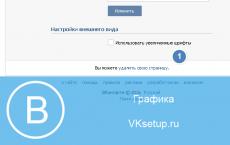პუბლიკაციები. თინ კლიენტის Thin client 1C საწარმოს Windows-ისთვის ინსტალაცია და კონფიგურაცია
ამოცანა:დააჩქარეთ მუშაობა 1C პროგრამასთან მომხმარებლის სამუშაო სადგურებზე.
ინსტრუმენტები:პლატფორმა 1Сver8.2, კონფიგურაცია საწარმოს ბუღალტერია KORP გამოცემები 2.0 და 3.0, ხელფასის კონფიგურაცია და პერსონალის მართვა. სერვერი Windows-ით, რომელზედაც დავაყენებთ IIS ვებ სერვერს, ბრაუზერს, სამუშაო სადგურს, თუმცა სულაც არ არის შესაძლებელი სერვერიდან ყველაფრის გაკეთება.
პლატფორმის დაყენების შემდეგ 1C 8.2კომპიუტერზე ჩვენ ვხედავთ რამდენიმე ვარიანტის შესაძლებლობას 1C - 1C Enterprise და 1C Enterprise (თხელი კლიენტი) გაშვებისთვის. მიწოდების ყუთიდან ადმინისტრატორის სახელმძღვანელოს წაკითხვის შემდეგ, მე პირადად მივხვდი, რომ 8.2 პლატფორმას შეუძლია იმუშაოს 1C კონფიგურაციასთან რამდენიმე გზით:
- Ძალიან მძიმე, მსუქანი კლიენტი, განსაკუთრებით უძველესი ტექნიკისთვის, 2005 წელს გამოშვებულ კომპიუტერებზე, როგორიცაა Celeron 2.0, ავტობუსის სიხშირით 400 MGz და 512 MB მეხსიერებით, უბრალოდ შეუძლებელია 1C 8-თან მუშაობა, აპლიკაცია ისე ეკიდება, რომ თანამედროვე პროდუქტის ყიდვის სიხარული მაშინვე ქრება. თავიდან, 7.7 ვერსიის შემდეგ, გაკვირვებული ვიყავი, რატომ კლიენტი 1C 8.2ისე მუნჯი. და მე ვთხოვე 1C-ს კომპიუტერის სისტემის მოთხოვნები სამუშაოსთვის. და ასე უნდა იყვნენ მინიმალური სისტემური მოთხოვნები სამუშაო სადგურისთვის 1C 8.2-ისთვის:
- ოპერაციული სისტემის მოთხოვნები:
1.1. Windows 2000 სერვის პაკეტი 4-ით
1.2. Windows XP Service Pack 3-ით
1.3. Windows Vista
- შემთხვევითი წვდომის მეხსიერების მინიმალური რაოდენობა (RAM):
2.1. Windows 2000 SP4-ისთვის, Windows XP SP3 - 256 მბ
2.2. Windows Vista-სთვის, Windows 7 - 512 მბ
- პროცესორის მოთხოვნები (CPU):
3.1. Intel და AMD მინიმუმ 1.8 GHz სიხშირით
- მოთხოვნები ვიდეო ქვესისტემისთვის:
4.1. ვიდეო ადაპტერი, რომელიც მხარს უჭერს მინიმუმ 1024*768 dpi გარჩევადობას
4.2. მონიტორი მინიმუმ 1024*768 dpi გარჩევადობით
- გადადით ონლაინ პროგრამული უზრუნველყოფის ლიცენზიის მისაღებად.
ერთი შეხედვით 1C 8.2არ არის ყველაზე მოთხოვნადი პროგრამა. მაგრამ მე მინდა დავამატო, რომ სასიამოვნოა მუშაობა 1C სქელ კლიენტთან კომპიუტერზე ორბირთვიანი CPU და ოპერატიული მეხსიერება ოჰ 1 გბ-ში და ძალიან არასასიამოვნოა მოძველებულ აპარატურაზე.
- თხელი კლიენტის გამოყენება. ის მართლაც უფრო სწრაფი ჩანდა სამსახურში და მუშაობისთვის იყენებს კონტროლირებად ფორმებს. უფრო სწორად, ეს მოითხოვს სამუშაოს საბუღალტრო გამოცემა 3.0, ამისთვის საბუღალტრო გამოცემა 2.0არ არსებობს პროგრამული ინტერფეისი სამუშაოს შესასრულებლად თხელი კლიენტში, და წინ რომ ვიხედოთ, არ არსებობს ვებ კლიენტი. ასე რომ, ნუ გაგიკვირდებათ, თუ 1C-თან მუშაობისთვის თხელი კლიენტის გახსნისას ნახავთ დესკტოპის ჩანართს და სამ წყვილ ღილაკს და იფიქრეთ კიდევ რა სჭირდება ბუღალტერს, კალენდარი, რათა არ გამოტოვოთ ანგარიში და კალკულატორი ხელფასების გამოსათვლელად. .
თხელი კლიენტში, პროგრამის მუშაობისთვის, შეიძლება გამოყენებულ იქნას დაცვის გასაღები, რომელიც მდებარეობს როგორც კლიენტის მხარეს, ასევე ვებ სერვერზე დაინსტალირებული გასაღები. 1C 8.2და ვებ სერვერს უნდა ჰქონდეს ქსელის გასაღები, ანუ თუ აპარატურა, მაშინ ქსელი ( წითელი არის ქსელის გასაღები, ლურჯი არის ადგილობრივი ერთჯერადი მომხმარებლის გასაღები), და თავად პროგრამული გასაღები ქსელზეა დაფუძნებული. ისე, ლიცენზიების გაანგარიშება შეიძლება გაკეთდეს როგორც ლიცენზიის მენეჯერი, ისე 1C საწარმოს სერვერითუ თქვენ გაქვთ ამის ლიცენზია. - ვებ კლიენტი, ჩემი აზრით, პროგრამასთან მუშაობის საუკეთესო გამოსავალი, პროგრამული უზრუნველყოფა არ არის მიბმული პლატფორმაზე და შეგიძლიათ იმუშაოთ თუნდაც მთვარედან, თუ გაქვთ ინტერნეტი. ექსპლუატაციაში ეს პარამეტრი ძალიან სწრაფი ჩანდა; დატვირთვა ვებ-ზე მუშაობისას ვებ სერვერზე მოდის. და თუ სერვერის მხარეს გაქვთ ძლიერი აპარატურა, ვებ კლიენტის საშუალებით მუშაობის შესაძლებლობა კარგია. ლიცენზირება 1C 8.2 ვებ კლიენტზე მუშაობისასხორციელდება ვებ სერვერის, ლიცენზიის მენეჯერის ან 1C სერვერის მიერ. ვებ კლიენტი იდეალური გადაწყვეტაა 1C-თან მუშაობისთვის, თუ ბუღალტერთა სამუშაო სადგურების ფლოტი დიდი ხნის განმავლობაში არ განახლებულა.
Შენიშვნა:ვებ კლიენტისა და თინ კლიენტის მეშვეობით დღეს, როგორც ჩანს, შესაძლებელია მხოლოდ მუშაობა ბუღალტერია 3.0, და მაშინაც კი, ბუღალტრული აღრიცხვის 3.0 ფუნქციონალობამ ვერ მიაღწია ბუღალტრული აღრიცხვის 2.0 ფუნქციონირებას, ამის შესახებ შეგიძლიათ წაიკითხოთ აქ: http://www.1c.ru/news/info.jsp?id=15068 კონფიგურაციები 1C-დან ხელფასებისთვის და მართული ფორმების მქონე პერსონალისთვის ჯერ არ არსებობს. შესაძლებელია კომპანიის მიერ დაწერილი კონფიგურაციის გამოყენება ბუხარი – „1C-Kamin: ხელფასი. ვერსია 5.0"
1C 8.2-ის დაყენება თხელი დავებკლიენტი
იმისათვის, რომ 1C თხელი კლიენტი იმუშაოს, საერთოდ არ არის საჭირო ვებ სერვერის კონფიგურაცია; თხელი კლიენტი საშუალებას გაძლევთ იმუშაოთ მონაცემთა ბაზასთან და კონფიგურაციასთან ადგილობრივად, ქსელურ ვერსიაში, საწარმოს 1C სერვერის, ვებ სერვერის მეშვეობით.
იმუშაოს 1С8.2თქვენ უნდა დააკონფიგურიროთ ვებ სერვერი ბრაუზერის საშუალებით. ამისათვის დააინსტალირეთ და დააკონფიგურირეთ IIS
- IIS-ის ინსტალაცია
პროგრამების ინსტალაცია, წაშლა -> windows კომპონენტების ინსტალაცია -> აპლიკაციის სერვერი -> კომპოზიცია


- wwwroot საქაღალდეში ვქმნით დირექტორიას ვებსაიტისთვის 1c8x

- საქაღალდეში 1c8xშექმენით default.vrd ფაილი შემდეგი შინაარსით
xmlns:xsi=http://www.w3.org/2001/XMLSchema-instance
base="/1c8x"
ib="File=C:\Base;">
ატრიბუტი ბაზამიუთითებს შექმნილი ვირტუალური აპლიკაციის საქაღალდის შედარებით გზაზე, ატრიბუტზე იბკავშირის სტრიქონი მონაცემთა ბაზასთან; ამ შემთხვევაში მონაცემთა ბაზა მდებარეობს იმავე სერვერზე, როგორც ვებ სერვერი.
- შექმენით ახალი ვებგვერდიან ვირტუალური დირექტორია

- მოდით გადავიდეთ კვანძის, სახლის დირექტორიაში ჩანართის დაყენებაზე, აქ ყველაფერი სტანდარტულია:

- პლატფორმის დაყენება 1С8Xვებ სერვერზე, ინსტალაციის დროს უნდა დავაყენოთ გაფართოების მოდულები ვებ სერვერი

- მოდით დავრეგისტრირდეთ ვებ სერვისების ადაპტერი. ამისათვის კვანძის თვისებებში 1C8xმოდით გადავიდეთ მთავარი დირექტორია ჩანართზე, დააწკაპუნეთ ღილაკზე დაყენების აპლიკაციის კონფიგურაციისთვის და დავამატოთ გაფართოების რუკების, ფაილი wsisapi.dllსაქაღალდედან 1cv82\bin

ამ სტატიაში დეტალურად იქნება განხილული 1C: Enterprise სისტემის კლიენტური ნაწილის დაყენების ალგორითმი. 8.3 (ვერსიებისთვის 8.2 , 8.1 და 8.0 ინსტალაციის ალგორითმი მსგავსია 1C: Enterprise სისტემის დაყენების შესახებ 7.7 დავწერე) ოპერაციულ სისტემებში. განიხილება 1C:Enterprise-ის მუშაობის ტიპიური ვარიანტები და მოწოდებული იქნება სისტემის ყველა კომპონენტის მოკლე აღწერა.
0. ძირითადი ინფორმაცია 1C:Enterprise სისტემის შესახებ
1C: Enterprise სისტემა არის პროგრამული მოდულების ნაკრები, რომელიც შექმნილია აპლიკაციის გადაწყვეტილებების შემუშავებისა და გამოყენებისთვის ( კონფიგურაციები) - საწარმოთა სამეურნეო საქმიანობის აღრიცხვისა და ავტომატიზაციის შესახებ. 1C:Enterprise სისტემის პროგრამული მოდულები უნივერსალურია და შეუძლია ნებისმიერი კონფიგურაციით მუშაობა. რ საინფორმაციო ბაზებთან მუშაობა შესაძლებელია როგორც ქ ფაილი, და ში კლიენტის სერვერივარიანტი.
ფაილის საინფორმაციო ბაზასთან მუშაობის შემთხვევაში, მონაცემთა ბაზის ფაილები განლაგებულია ან პირდაპირ პროგრამაში მომუშავე მომხმარებლის კომპიუტერზე. „1C:Enterprise“ ან ქსელის რესურსზე, რომელსაც „1C:Enterprise“ უკავშირდება საინფორმაციო ბაზასთან სამუშაოდ. ქვემოთ მოყვანილი ფიგურები აჩვენებს ყველაზე გავრცელებულ სცენარებს 1C: Enterprise სისტემისთვის, რომელიც მუშაობს ფაილურ მონაცემთა ბაზებთან.

მუშაობის ეს რეჟიმი შესაფერისია მხოლოდ საინფორმაციო ბაზებისთვის, რომლებთანაც ერთდროულად მუშაობს მომხმარებლების მცირე რაოდენობა.
თუ მოსალოდნელია, რომ მომხმარებლების დიდი რაოდენობა ერთდროულად იმუშავებს საინფორმაციო ბაზასთან, ან მოსალოდნელია მნიშვნელოვანი დატვირთვა საინფორმაციო ბაზაზე, უნდა გამოიყენოთ სერვერის კლასტერი "1C: Enterprise". ამ შემთხვევაში, მონაცემთა ბაზის ფაილები განთავსდება ცალკე დაყენებულ DBMS-ში (მონაცემთა ბაზის მართვის სისტემა) და სერვერის კლასტერი ურთიერთქმედებს ამ DBMS-თან საბოლოო მომხმარებლისთვის. ზოგადად, 1C: Enterprise სისტემის მუშაობის სქემა შემდეგი იქნება:

სტატიაში დეტალურად დავწერე 1C:Enterprise სერვერის კლასტერის დაყენების შესახებ. შემდეგ ჩვენ ვისაუბრებთ მხოლოდ ინსტალაციაზე კლიენტის აპლიკაცია 1C: Enterprise სისტემა, ანუ სისტემის მოდულები, რომლებიც აუცილებელია ფაილების ინფორმაციის მონაცემთა ბაზებთან მუშაობისთვის ან არსებულ 1C: Enterprise სერვერის კლასტერთან დასაკავშირებლად. ამისთვის გვჭირდება:
- კომპიუტერი, რომელსაც შეუძლია დააინსტალიროს 1C: Enterprise სისტემის კლიენტის აპლიკაცია Windows OS-ით.
- ადგილობრივი ადმინისტრატორის უფლებები ამ კომპიუტერზე.
- სადისტრიბუციო ნაკრები 1C:Enterprise სისტემის მოდულების დაყენებისთვის. ეს მაგალითი იყენებს ვერსიას 8.3.4.389 . ადრინდელი ვერსიების 1C:Enterprise სისტემის მოდულების დაყენება მსგავსია.
- ან , შესაფერისია საჭირო 1C: Enterprise ოპერაციული რეჟიმისთვის.
1. 1C:Enterprise სისტემის კომპონენტების ინსტალაცია
გახსენით დირექტორია 1C: Enterprise ინსტალაციის ფაილებით და გაუშვით ფაილიsetup.exe.

დაიწყება 1C: Enterprise 8 ინსტალაციის ასისტენტი, დააწკაპუნეთ “ Უფრო“ პირველ გვერდზე.

შემდეგ გვერდზე შეგიძლიათ შეცვალოთ საქაღალდე 1C:Enterprise მოდულების ინსტალაციისთვის ღილაკზე დაჭერით შეცვლა"და მიუთითეთ ახალი გზა ინსტალაციისთვის და თქვენ ასევე უნდა აირჩიოთ კომპონენტები, რომლებიც დაინსტალირებული იქნება. კომპონენტების სია დამოკიდებულია იმაზე, თუ რა უნდა დამონტაჟდეს. განაწილების ტიპის მიხედვით, ყველა კომპონენტი შეიძლება არ იყოს ხელმისაწვდომი ინსტალაციისთვის. თუ თქვენ გჭირდებათ კომპონენტის დაყენება (ან ინსტალაციის გაუქმება), უნდა მონიშნოთ იგი კომპონენტის სახელის მარცხნივ მდებარე ხატულაზე დაწკაპუნებით (ან სივრცე), მენიუში, რომელიც გამოჩნდება, აირჩიეთ ერთ-ერთი ვარიანტი:
- ეს კომპონენტი დაინსტალირდება თქვენს ადგილობრივ მყარ დისკზე.
- ეს კომპონენტი არ იქნება ხელმისაწვდომი.
აქ არის დამონტაჟებული კომპონენტების მოკლე აღწერა:
- 1C: საწარმო— 1C:Enterprise-ის ძირითადი კომპონენტები, მათ შორის კომპონენტები ადმინისტრაციისთვის, კონფიგურაციისთვის, სქელი და თხელი კლიენტებისთვის.
- 1C: Enterprise - თხელი კლიენტი- თხელი კლიენტის კომპონენტები მხოლოდ კლიენტ-სერვერის რეჟიმში მუშაობისთვის.
- 1C: Enterprise - თხელი კლიენტი, ფაილის ვერსია- თხელი კლიენტის კომპონენტები, მათ შორის კომპონენტები ინფორმაციის ბაზის ფაილურ ვერსიასთან მუშაობისთვის.
- სერვერი 1C: Enterprise— 1C:Enterprise სერვერის კომპონენტები (დაწვრილებით 1C:Enterprise სერვერის დაყენების შესახებ).
- ვებ სერვერის გაფართოების მოდულები— ვებ სერვერის გაფართოების მოდულები, რომლებიც საჭიროა ვებ კლიენტისა და ვებ სერვისების მუშაობისთვის (დაწვრილებით 1C: Enterprise მონაცემთა ბაზებზე ვებ წვდომის დაყენების შესახებ).
- 1C: Enterprise სერვერის ადმინისტრირება— დამატებითი კომპონენტები 1C: Enterprise სერვერების კლასტერის ადმინისტრირებისთვის.
- ინტერფეისები სხვადასხვა ენაზე- მომხმარებლის ინტერფეისი სხვადასხვა ენაზე.
- 1C: საწარმოს კონფიგურაციის შენახვის სერვერი— 1C: Enterprise კონფიგურაციის შენახვის სერვერის კომპონენტები.
- კონვერტორი IB 1C: Enterprise 7.7- საინფორმაციო ბაზის გადამყვანი.
ინსტალაციისთვის საჭირო კომპონენტების არჩევის შემდეგ დააჭირეთ ღილაკს ” Უფრო».

შემდეგ ეტაპზე, თქვენ უნდა აირჩიოთ ინტერფეისის ენა, რომელიც მომავალში იქნება გამოყენებული (ოპერაციული სისტემის ენა ნაგულისხმევია). ინტერფეისის ენის მითითების შემდეგ დააჭირეთ ღილაკს " Უფრო».

დააწკაპუნეთ " Დაინსტალირება 1C:Enterprise სისტემის ინსტალაციის დასაწყებად.

ინსტალაციის პროცესის დასრულების შემდეგ ასისტენტი შესთავაზებს დაცვის დრაივერის - HASP Device Driver-ის დაყენებას. დამცავი დრაივერის დაყენება აუცილებელია მხოლოდ USB პორტის შემთხვევაში მოცემულიკომპიუტერზე დაინსტალირდება HASP4 NET ტექნიკის დაცვის გასაღები (დრაივერის ინსტალაცია შეიძლება მოგვიანებით შესრულდეს მენიუს ელემენტის გამოყენებით " დაწყება» — « პროგრამები» — « 1C საწარმო 8» — « HASP მოწყობილობის დრაივერის დაყენება"). დროშის დატოვება ან ამოღება"დააინსტალირეთ დამცავი დრაივერი"და დააჭირეთ" Უფრო».

თუ ინსტალაცია წარმატებულია, გამოჩნდება ინსტალაციის ასისტენტის ბოლო გვერდი. თუ დროშას დატოვებთ" გახსენით Readme ფაილი", შემდეგ გაიხსნება ფაილი იმ ინფორმაციით, რომლის წაკითხვაც, როგორც ჩანს, რეკომენდებულია სისტემის ამ ვერსიის გამოყენებამდე. დააწკაპუნეთ " მზადაა» ოსტატის დასასრულებლად.

2. ინფობაზის დამატება ინფობაზების სიაში
ინსტალაციის დროს, სამუშაო მაგიდაზე შეიქმნება მალსახმობი 1C:Enterprise-ის გასაშვებად. თუ გაუშვით, 1C:Enterprise გამშვები გაიხსნება ინფობაზების ცარიელი სიით და სიაში ახალი ინფობაზის დამატების წინადადებით.

შემდეგი ნაბიჯები დამოკიდებულია კონკრეტულ სიტუაციაზე:
- თუ თქვენ გჭირდებათ ახალი მონაცემთა ბაზის შექმნა ბუღალტრული აღრიცხვის დასაწყებად, დააწკაპუნეთ " არა„და პირველ რიგში ვაყენებთ სტანდარტული კონფიგურაციის შაბლონს და მხოლოდ ამის შემდეგ, შაბლონზე დაყრდნობით, ვქმნით ახალ საინფორმაციო ბაზას. ამის შესახებ მეტი წაიკითხეთ სტატიაში
- თუ გჭირდებათ არსებულ საინფორმაციო ბაზასთან დაკავშირება, დააწკაპუნეთ “ დიახ„და დაამატეთ ეს მონაცემთა ბაზა საინფორმაციო ბაზების სიას. წაიკითხეთ სტატია, თუ როგორ უნდა გააკეთოთ ეს.
3. 1C:Enterprise ლიცენზიის დაყენება
პროგრამული პროდუქტები "1C: Enterprise" ვერსია 8შეიძლება დაცული იყოს კოპირებისგან კომპანიის აპარატურით LPT ან USB კლავიშებით, როგორიცაა HASP4 Netალადინი , ან პროგრამული უზრუნველყოფის ლიცენზირების სისტემის გამოყენებით. ასევე შესაძლებელია ორივე ტიპის დაცვის ერთდროულად გამოყენება. სისტემის დაყენების შემდეგ „1C:Enterprise“ და საინფორმაციო ბაზების შექმნა, რჩება მხოლოდ „1C:Enterprise“-ის მუშაობის ლიცენზიის დაყენება.
- მე დავწერე HASP დაცვის გასაღებების ინსტალაციისა და კონფიგურაციის შესახებ სტატიაში ""
- პროგრამული უზრუნველყოფის ლიცენზირების სისტემის შესახებ დავწერე სტატიაში "", ასევე ლიცენზიის პირველად მოპოვების შემთხვევის შესახებ სტატიაში "".
ეს სტატია დაგეხმარა?
პირველი, რაც უნდა გააკეთოთ, არის არქივიდან თხელი კლიენტის განაწილების ამოღება. შეფუთულ საქაღალდეში იპოვეთ ინსტალაციის ფაილი "setup.exe" 1C ლოგოთი და გაუშვით. აირჩიეთ ნაგულისხმევი საქაღალდე, რომელსაც ინსტალერი გთავაზობთ (ნაგულისხმევად, ეს საქაღალდე არის C:/Program files/1cv82/), ასევე შეგიძლიათ აირჩიოთ თქვენი საკუთარი საქაღალდე. ინსტალაციის დასრულების შემდეგ, სამუშაო მაგიდაზე უნდა გამოჩნდეს მალსახმობი „1C: Enterprise“ ან „1C: Enterprise“. გაუშვით. პროგრამის გაშვებას შეიძლება რამდენიმე წამი დასჭირდეს.
თქვენ შეგიძლიათ წაიკითხოთ როგორ ჩამოტვირთოთ თხელი კლიენტის განაწილება.
ახალი მონაცემთა ბაზის დამატება
თუ 1C რეჟიმი უკვე დაინსტალირებულია თქვენს კომპიუტერში, რეჟიმი ავტომატურად იპოვის გზას მონაცემთა ბაზისკენ. თუ რეჟიმს პირველად დააინსტალირებთ, მონაცემთა ბაზების სია ცარიელი იქნება და ეკრანზე გამოჩნდება ფანჯარა, რომელიც მოგთხოვთ სიაში დამატებას.საინფორმაციო ბაზა.
ბრინჯი. 1
"დიახ" ღილაკზე დაწკაპუნებისას, თქვენს წინაშე უნდა გამოჩნდეს ფანჯარა ორი ვარიანტით "ახალი საინფორმაციო ბაზის შექმნა" და "არსებულის სიაში დამატება", თქვენ უნდა აირჩიოთ მეორე ვარიანტი. თუ თქვენ იყენებდით კომპანიის სერვისებს 1C საინფორმაციო ბაზის შესაქმნელად, რათა მართოთ ონლაინ მაღაზია, მაშინ ეს კომპანია ხელშეკრულების გაფორმებისას მოგაწვდით თქვენი ონლაინ მაღაზიის მონაცემთა ბაზის სახელს.

ბრინჯი. 2
საინფორმაციო ბაზის სახელის ხაზში მიუთითებთ თქვენი მონაცემთა ბაზის სახელს, მაგალითად, „სამუშაო მონაცემთა ბაზა“. მონაცემთა ბაზის მდებარეობის ტიპში შემოგთავაზებთ სამი ვარიანტი; თქვენ უნდა აირჩიოთ "ვებ სერვერზე". შემდეგ ფანჯარაში, ზედა ხაზში, მიუთითეთ გზა მონაცემთა ბაზისკენ, მაგალითადhttp://mit.paas1c.ru/database_name. შემდეგი, აირჩიეთ ვარიანტი "არ გამოიყენოთ პროქსი", ავთენტიფიკაციის მეთოდი - აირჩიეთ ავტომატურად.

ბრინჯი. 3
შემდეგ "გაშვების პარამეტრები" ფანჯარაში, ავტორიზაციის ვარიანტში მიუთითეთ "ავტომატური არჩევა", კავშირის სიჩქარე - "აირჩიეთ დაწყებისას", გაშვების მთავარი რეჟიმი - "Thin Client", ვერსია 1C: Enterprise - 8.2.

ბრინჯი. 4
სადისტრიბუციო ნაკრების ინსტალაცია Thin Client რეჟიმში მუშაობისთვის და არსებული ინფობაზის დასამატებლად წარმატებით დასრულდა.
თუ თქვენ განაახლებთ თქვენს კლიენტს, მაშინ ნაგულისხმევი საქაღალდის არჩევა სასურველი ვარიანტია. თქვენ შეგიძლიათ ხელით აირჩიოთ კლიენტის მდებარეობის გზა, თუ მას პირველად დააინსტალირებთ.
თუ იყენებთ პროქსის, უბრალოდ მიუთითეთ თქვენი მისამართი და შესვლა.
8.2 ვერსიით დაწყებული, 1C პროგრამამ მოიპოვა თხელი კლიენტის რეჟიმში მუშაობის უნარი, რომელსაც აქვს შეზღუდული ფუნქციონირება. იმისდა მიუხედავად, რომ განახლების გამოქვეყნებიდან საკმაოდ დიდი დრო გავიდა, მომხმარებელთა დიდმა ნაწილმა ჯერ კიდევ ბოლომდე არ ესმის, რატომ არის საჭირო ეს ინოვაცია, რა სიტუაციებშია მისი გამოყენება ეფექტური და რა არის მისი განსხვავება. ამ მასალაში დეტალურად ვისაუბრებთ იმაზე, თუ რა არის 1C თხელი კლიენტი, მისი დადებითი და უარყოფითი მხარეები, ასევე როგორ ვიმუშაოთ მასთან.
რა არის "თხელ კლიენტი"?
იმისათვის, რომ გაიგოთ ამ პროგრამის კლიენტის ფუნქციონირება, თქვენ უნდა გესმოდეთ, რატომ ჰქვია მას "თხელი". ამ კითხვაზე პასუხი საკმაოდ მარტივია და მდგომარეობს იმაში, რომ მუშაობის ეს რეჟიმი ძალზე შეზღუდულია თავისი შესაძლებლობებით "სქელ" ვერსიასთან შედარებით.
აპლიკაციის "თხელ კლიენტს" აქვს ჩაშენებული ენების ტიპების უფრო შეზღუდული ნაკრები, რომელიც განკუთვნილია ექსკლუზიურად მონაცემების გადასაცემად და მის შეცვლაზე. ყველაფერი, რაც დაკავშირებულია მონაცემთა ბაზასთან მუშაობასთან, ამ შემთხვევაში შესრულებულია სერვერზე. აპლიკაციის ამ ვერსიის გამოყენებით, შემუშავებულია მართული 1C ინტერფეისი, რომელიც საშუალებას გაძლევთ ოპტიმიზაცია გაუწიოთ კომპანიის მუშაობას.
1C „თხელ კლიენტებს“ შეუძლიათ მიიღონ მზა მონაცემები ვებ-კავშირის საშუალებით, რომელიც უკვე წინასწარ არის მომზადებული სერვერის მხარეს.
გარდა ამისა, ამ ტიპის აპლიკაციის გამოყენება შესაძლებელია სამი ტექნოლოგიიდან ერთის გამოყენებით:
- ინტერნეტის საშუალებით (ინტერნეტ კავშირის გამოყენებით);
- TCP/IP პროტოკოლით (კლიენტ-სერვერის ტიპი);
- პირდაპირ მონაცემთა ბაზასთან.
ინტერნეტ კავშირი
„თხელ კლიენტს“ აქვს შესაძლებლობა დაუკავშირდეს „1C: Enterprise“ პროგრამას ინტერნეტთან ვებ-კავშირის გამოყენებით. ამ შემთხვევაში, მუშაობა ხდება სპეციალურად კონფიგურირებულ ვებ სერვერთან http მონაცემთა გადაცემის პროტოკოლის გამოყენებით. თუმცა, თავად ვებ სერვერი მუშაობს 1C: Enterprise პროგრამასთან TCP/IP პროტოკოლის მეშვეობით ან პირდაპირ.
მნიშვნელოვანია: თქვენ უნდა გამოიყენოთ ერთ-ერთი შემდეგი სისტემა, როგორც ვებ სერვერები:
- აპაჩი;
კლიენტ-სერვერის კავშირი

ამ შემთხვევაში, თხელი კლიენტები უკავშირდებიან სერვერებს პირდაპირ TCP/IP მონაცემთა გადაცემის პროტოკოლის გამოყენებით.
მონაცემთა ბაზის პირდაპირი კავშირი
 ამ შემთხვევაში, არსებობს პირდაპირი ურთიერთქმედება კლიენტსა და აპლიკაციის მონაცემთა ბაზას შორის. ამ სამუშაო სქემის ორგანიზებისთვის კომპიუტერზე იქმნება სპეციალური გარემო, რომელზეც დაინსტალირებულია კლიენტი, რომელიც პროგრამის თვალსაზრისით აღიქმება როგორც სერვერი. მისი ორგანიზებისთვის საჭიროა:
ამ შემთხვევაში, არსებობს პირდაპირი ურთიერთქმედება კლიენტსა და აპლიკაციის მონაცემთა ბაზას შორის. ამ სამუშაო სქემის ორგანიზებისთვის კომპიუტერზე იქმნება სპეციალური გარემო, რომელზეც დაინსტალირებულია კლიენტი, რომელიც პროგრამის თვალსაზრისით აღიქმება როგორც სერვერი. მისი ორგანიზებისთვის საჭიროა:
- ჩამოტვირთეთ საჭირო სერვერის ფაილები თქვენს კომპიუტერში;
- აპლიკაციის კონფიგურაციის ჩატვირთვა.
გამხდარი კლიენტის სარგებელი
თუ პროცესის ტექნოლოგიას გვერდზე გადავდებთ და გადავალთ უშუალო უპირატესობებზე, რომლებსაც 1C კლიენტის ამ ვერსიის გამოყენება იძლევა, შეგვიძლია გამოვყოთ რამდენიმე სერიოზული უპირატესობა. Ესენი მოიცავს:
- მობილურობა;
- საკომუნიკაციო არხზე დატვირთვის შემცირება;
- მინიმალური სისტემური მოთხოვნები;
- კომპანიის ხარჯების შემცირება.
მობილურობა
ტექნიკის "თხელი კლიენტი" საშუალებას აძლევს მომხმარებელს იყოს მსოფლიოს ნებისმიერ წერტილში, სანამ არის ინტერნეტი. მაგალითად, დავუშვათ, რომ განყოფილების უფროსი საზღვარგარეთ არის შვებულებაში. ნებისმიერი მნიშვნელოვანი გადაწყვეტილების მისაღებად, მან უნდა გაეცნოს უახლეს საანგარიშო მონაცემებს. აპლიკაციის სრული ვერსია მოითხოვს ლოკალურ ქსელურ კავშირს, რის გამოც ამ შემთხვევაში „თხელ კლიენტი“ მოდის სამაშველოში. ის საშუალებას გაძლევთ იმუშაოთ მონაცემთა ბაზასთან რეგულარული ინტერნეტ კავშირით.
Სხვა მაგალითი. ზოგჯერ, ფილიალში ტრანზაქციების განხორციელებისას, რომელსაც არ აქვს კავშირი ლოკალურ ქსელთან, მაგალითად, კომპანიის საწყობში, საჭიროა მონაცემების ჩამოტვირთვა საწყობის მონაცემთა ბაზიდან შემდგომი ჩატვირთვისთვის ბუღალტრულ განყოფილებაში.
რა თქმა უნდა, ასეთ მანიპულაციებს დრო სჭირდება და უხერხულობას იწვევს. „თინ კლიენტები“ სწორედ ასეთი ამოცანების გასამარტივებლად გამოიყენება. თუ თქვენ გაქვთ ვებ კავშირი, შეგიძლიათ მარტივად გადაიტანოთ მონაცემები საერთო 1C მონაცემთა ბაზაში პირდაპირ საწყობიდან.
გარდა ამისა, „თხელ კლიენტები“ იყენებენ ქსელურ არხს ექსკლუზიურად მონაცემთა გადაცემისთვის. აპლიკაციის სრული ვერსია ასევე იყენებს მას პროგრამული უზრუნველყოფის მუშაობისთვის საჭირო სერვისის მონაცემების გადასაცემად, რაც ამცირებს არხის სასარგებლო გამტარობას.
ამრიგად, „თხელი კლიენტები“ საშუალებას გაძლევთ იმუშაოთ 1C პროგრამაში, სადაც არ არის ვებ კავშირი კარგი გამტარობით.
დაბალი სისტემური მოთხოვნები
მსგავსი სიტუაციაა პროგრამის სისტემურ მოთხოვნებთან დაკავშირებით. სრული ვერსიის გასაშვებად საჭიროა უფრო ძლიერი კომპიუტერები, რადგან აპლიკაცია იყენებს სისტემის პროცესორს და RAM-ს. „თხელ კლიენტები“ 1C გაცილებით ნაკლებად მომთხოვნი არიან პერსონალური კომპიუტერის რესურსებზე. ეს არის ის, რაც საშუალებას იძლევა მისი გამოყენება სუსტ სისტემებზეც კი.
კომპანიის ხარჯების შემცირება
ეს პუნქტი გამომდინარეობს ყველა წინადან. გამომდინარე იქიდან, რომ მართული ინტერფეისის შემუშავება საშუალებას გაძლევთ ოპტიმიზაცია გაუწიოთ სამუშაო ნაკადს, დაზოგოთ კომპანიის დრო და რესურსები, ეს იწვევს კომპანიის მთლიანი ბუღალტრული ხარჯების შემცირებას.
თხელი კლიენტის ნაკლოვანებები
რა თქმა უნდა, ყველა მონეტას აქვს უარყოფითი მხარე. „თხელ კლიენტს“ ასევე აქვს გარკვეული უხერხულობა და შეზღუდვები, რომელთა იგნორირება არ შეიძლება. Ესენი მოიცავს:
- მძლავრი სერვერის მოთხოვნა;
- შეზღუდული ფუნქციონირება;
- არაჩვეულებრივი ინტერფეისი.
მოითხოვს მძლავრ სერვერს
თუ "თხელ კლიენტების" დიდი რაოდენობა ურთიერთქმედებს მთავარ სერვერთან ვებ-კავშირის საშუალებით, ის დაექვემდებარება საკმაოდ დიდ დატვირთვას, რაც გარკვეულ ტექნიკურ მოთხოვნებს აწესებს. თუმცა, პროგრამის სრული ვერსიის გამოყენება არ იტვირთება ბევრად ნაკლები, ამიტომ ეს მინუსი ძალიან ფარდობითია.
შეზღუდული ფუნქციონირება
როგორც ზემოთ აღინიშნა, აპლიკაციის მსუბუქ ვერსიას აქვს ძალიან შეზღუდული ფუნქციონირება. მაგალითად, შეუძლებელია "კონფიგურატორის" რეჟიმში მუშაობა.
ინტერფეისი
ეს ნაკლი თანდათან ქრება დროთა განმავლობაში და განახლებების გამოშვებით, მაგრამ თავიდან ბევრმა კომპანიამ უარი თქვა "თხელ კლიენტების" გამოყენებაზე ან ცდილობდა ამის თავიდან აცილება ზუსტად იმიტომ, რომ აპლიკაციის ინტერფეისი იყო უკიდურესად მოუხერხებელი და ძალიან განსხვავებული სრული ვერსიისგან.
ამისათვის გადადით თქვენს პირად ანგარიშზე "ჩემი 1C მონაცემთა ბაზები" განყოფილებაში და დააჭირეთ " გამოაქვეყნოს» საჭირო ბაზის მოპირდაპირედ.
ბრაუზერში სამუშაოდ, უბრალოდ უნდა მიჰყვეთ წერილში მითითებულ ბმულს და შეიყვანოთ რეგისტრაციისას მოწოდებული რწმუნებათა სიგელები.
2. დააინსტალირეთ „თხელ კლიენტი“ თქვენს კომპიუტერზე:
ჩამოტვირთეთ პროგრამის განაწილება Windows-ისთვის.
Mac ან Linux-ისთვის დისტრიბუციის მისაღებად გჭირდებათ
ამოალაგეთ არქივი და გაუშვით ინსტალაცია ფაილი.
ინსტალაციის პროგრამის ფანჯარაში, რომელიც გამოჩნდება, დააჭირეთ ღილაკს " Უფრო".
შემდეგ გვერდზე აირჩიეთ ენები, რომლებიც უნდა დააინსტალიროთ.
შემდეგ აირჩიეთ ინტერფეისის ენა (ნაგულისხმევი ენა დაყენდება ოპერაციულ სისტემაში არჩეულ ენაზე) და დააჭირეთ "შემდეგი".
დააწკაპუნეთ "ინსტალაციაზე" ინსტალაციის პროცესის დასაწყებად.
ინსტალაციის დასრულების შემდეგ დააჭირეთ ღილაკს "დასრულება".
შენიშვნა: 1C: Enterprise გაშვების პლატფორმა ღრუბელში ცენტრალიზებული განახლებულია გარკვეული სიხშირით. თინ კლიენტის და სერვერზე დაყენებული პლატფორმის ვერსიები უნდა ემთხვეოდეს, შესაბამისად, თინ კლიენტის განახლებაა საჭირო. ეს ოპერაცია შეიძლება განხორციელდეს ავტომატურად; ამისათვის თქვენ უნდა მონიშნოთ „გაშვება როგორც ადმინისტრატორის“ ველი მალსახმობების თვისებებში.
1C Thin Client-ის დაწყებამდე, თქვენ უნდა დააკონფიგურიროთ ის, რომ იმუშაოს როგორც ადმინისტრატორი.
ამისათვის დააწკაპუნეთ მაუსის მარჯვენა ღილაკით გაშვების მალსახმობზე და აირჩიეთ "თვისებები"
ფანჯარაში, რომელიც იხსნება, "Shortcut" ჩანართში დააჭირეთ ღილაკს "Advanced".
შემდეგ ფანჯარაში, თქვენ უნდა მონიშნოთ ყუთი "გაშვება როგორც ადმინისტრატორი" და "OK" და შეინახეთ ცვლილებები.
3. დაამატეთ მონაცემთა ბაზები თინ კლიენტს
Thin Client-ის პირველად გაშვებისას, მოგეთხოვებათ საინფორმაციო ბაზის დამატება; უპასუხეთ „დიახ“
შემდეგ ფანჯარაში აირჩიეთ "არსებული ინფო ბაზის სიაში დამატება" და "შემდეგი".
შემდეგ ეტაპზე თქვენ უნდა:
- მიუთითეთ მონაცემთა ბაზის სახელი (ეს სახელი გამოჩნდება მონაცემთა ბაზების სიაში 1C-ის დაწყებისას),
- აირჩიეთ საინფორმაციო ბაზასთან "ვებ სერვერზე" დაკავშირების ვარიანტი.
- ჩადეთ მონაცემთა ბაზის ბმული ამ ველში (ჩვენ მივიღეთ ეს ბმული პირად ანგარიშში ინსტრუქციის 1-ლი ნაბიჯით) დააჭირეთ "შემდეგი".
და ბოლო ფანჯარაში დააჭირეთ ღილაკს "შესრულებულია".
ამის შემდეგ გამოჩნდება ფანჯარა საინფორმაციო ბაზების სიით. საინფორმაციო ბაზაში შესასვლელად უნდა აირჩიოთ სასურველი მონაცემთა ბაზა და დააწკაპუნოთ „1C:Enterprise“
"ვებ სერვერზე წვდომის" ფანჯარაში უნდა მიუთითოთ რეგისტრაციის დროს მიღებული რწმუნებათა სიგელები.
თუ შემდეგ ეტაპზე თქვენ მოგეთხოვებათ სერთიფიკატები 1C-ში შესასვლელად, თქვენ უნდა აირჩიოთ 1C: Enterprise მომხმარებელი, რომელიც გჭირდებათ ველში "მომხმარებელი", შეიყვანეთ მისი პაროლი (თუ შესაძლებელია) და დააწკაპუნეთ და დააჭირეთ "OK".
4. დამატებითი პარამეტრების კონფიგურაცია
როგორ დავრწმუნდეთ, რომ ღრუბლის ან მონაცემთა ბაზის პაროლი არ არის მოთხოვნილი?
ამისათვის აირჩიეთ სიიდან თქვენთვის საინტერესო მონაცემთა ბაზა და დააწკაპუნეთ „შეცვლა“. პარამეტრების ფანჯარაში, რომელიც იხსნება, დააჭირეთ "შემდეგი".
თქვენ გჭირდებათ ხაზი "დამატებითი გაშვების პარამეტრები", სადაც შეგიძლიათ მიუთითოთ შემდეგი პარამეტრები გამოყოფილი ინტერვალით:
- /WSN - ვებ სერვისის მომხმარებლის სახელი (ამ შემთხვევაში ServiceCloud ანგარიშის შესვლა)
- /WSP - ვებ სერვისის მომხმარებლის პაროლი
- /N - მონაცემთა ბაზის მომხმარებლის სახელი
- /P - მონაცემთა ბაზის მომხმარებლის პაროლი
მაგალითად, ხაზი "/WSN scXXXXX /WSP Pa$$W0RD /N NatalyaR /P 2014Skloud"
- „/WSN scXXXXX /WSP Pa$$W0RD“ გაძლევთ საშუალებას არ შეიყვანოთ პაროლი მონაცემთა ბაზაში წვდომისთვის ვებ ბმულის (ღრუბელის) მეშვეობით, სადაც scXXXXX არის თქვენი შესვლა, Pa$$W0RD არის თქვენი პაროლი.
- „/N NatalyaR /P 2014Sklaud“ გაძლევთ საშუალებას არ შეიყვანოთ მონაცემთა ბაზის მომხმარებლის რწმუნებათა სიგელები, სადაც NatalyaR არის 1C მონაცემთა ბაზის მომხმარებლის სახელი, 2014Sklaud არის არჩეული მომხმარებლის პაროლი 1C მონაცემთა ბაზიდან. პარამეტრები შეიძლება გაერთიანდეს თქვენი შეხედულებისამებრ.
ღრუბლოვანი შესვლისა და პაროლის მოთხოვნის გვერდის ავლით, შეგიძლიათ შეიყვანოთ ისინი "Infobase Addresses" ველში (ამისთვის, თხელი კლიენტის გაშვების შემდეგ, აირჩიეთ მონაცემთა ბაზა და დააჭირეთ "შეცვლა").
"https://"-სა და "terminal.site"-ს შორის თქვენ უნდა შეიყვანოთ ღრუბლოვანი მომხმარებლის შესვლა და პაროლი შემდეგნაირად:
https://scXXXXXX:[email protected]/02/scXXXXXX_base02
- იმათ. "https://"-ს შემდეგ ჩვენ დაუყოვნებლივ მივუთითებთ შესვლას ღრუბლიდან და ვსვამთ ორწერტილს
- მიუთითეთ პაროლი და @
- ჩვენ არ ვცვლით დანარჩენ ბმულს
შეიყვანეთ ყველა მონაცემი სივრცეების გარეშე. მონაცემების შეყვანის შემდეგ დააჭირეთ "შემდეგი".
დაყენება დასრულებულია.